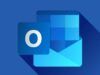Come recuperare password Teams
Dopo aver letto la mia guida su come usare Microsoft Teams, hai deciso di scaricare e installare l’app. Tuttavia, quando hai inserito il tuo indirizzo email nel modulo di registrazione, ti sei accorto che quest’ultimo risulta già associato a un account. Purtroppo, però, non ne ricordi la password e tutti i tuoi tentativi di accedervi non hanno dato l’esito sperato. Ho indovinato, vero? Allora non vedo dove sia il problema: se vuoi, ci sono qui io per aiutarti e spiegarti come fare per recuperare il tuo account.
Se mi dedichi qualche minuto del tuo tempo libero, posso indicarti come recuperare password Teams da computer, smartphone e tablet nella maniera più facile e rapida possibile. Per prima cosa, ti illustrerò la procedura per verificare la tua identità e impostare una nuova chiave d’accesso che ti permetterà di accedere nuovamente al tuo account, dopodiché ti spiegherò anche come tentarne il recupero nel caso in cui quest’ultimo non fosse associato a nessun numero di telefono o non avessi più accesso all’indirizzo email secondario utile per il recupero della password.
Se sei d’accordo, non perdiamo altro tempo in chiacchiere e passiamo subito all’azione! Coraggio: mettiti bello comodo, prenditi cinque minuti di tempo libero e dedicati alla lettura dei prossimi paragrafi. Segui attentamente le indicazioni che sto per darti, prova a metterle in pratica e ti assicuro che impostare una nuova password d’accesso per il tuo account Teams sarà davvero un gioco da ragazzi. A me non resta altro che augurarti buona lettura e farti un grosso in bocca al lupo per tutto!
Indice
- Informazioni preliminari
- Come recuperare password Teams da PC
- Come recuperare password Teams da smartphone e tablet
- In caso di problemi
Informazioni preliminari
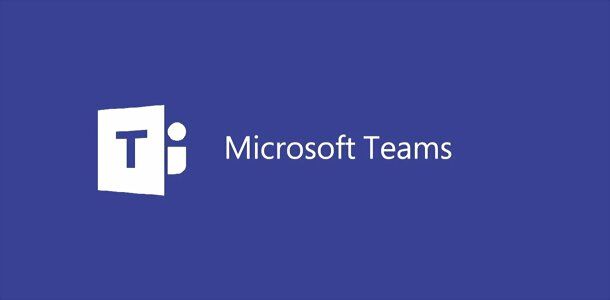
Prima di entrare nel vivo dell’argomento, mi sembra molto importante fornirti alcune informazioni preliminari. Anzitutto, come forse già sai, l’account che utilizzi per Teams, è un account Microsoft e potrebbe essere lo stesso che usi per accedere al tuo computer Windows (se hai un PC Windows, ovviamente).
Inoltre, in questa guida mi concentrerò in particolar modo su Microsoft Teams, ma in realtà le procedure di recupero dell’account sono praticamente le medesime che ti ho illustrato nella mia guida su come recuperare account Microsoft.
Come recuperare password Teams da PC
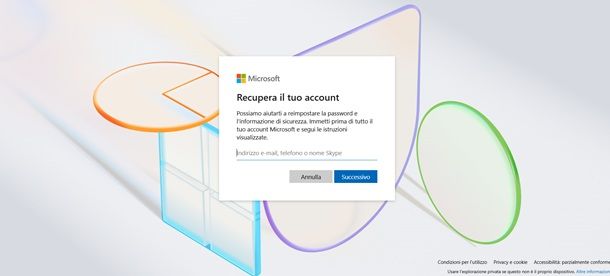
Non riesci più ad accedere al tuo account Teams da PC? Bene, allora qui di seguito ti mostrerò come agire attraverso il sito Internet di Microsoft da PC.
Dunque, recati anzitutto sulla pagina di accesso dell’account Microsoft. A questo punto, premi sul pulsante Accedi, poi fai clic sull’opzione Problemi di accesso all’account? e poi clicca su Account personale (oppure su Account aziendale o dell’istituto di istruzione, ad ogni modo, in questo caso spesso è l’amministratore a gestire gli account e quindi potresti risolvere la situazione semplicemente rivolgendoti a questa figura).
Nella schermata successiva, inserisci l’indirizzo email o il numero di telefono nell’apposito campo di testo e fai clic su Successivo. Se hai inserito un indirizzo email del quale hai accesso alla casella di posta, lascia il segno di spunta in corrispondenza della voce Inviare email a [indirizzo email] e clicca su Ottieni codice.
Fatto ciò, accedi alla casella di posta in questione, leggi l’email che ti dovrebbe essere arrivata da Microsoft e poi digita il codice di sei cifre contenuto nella email nell’apposito campo di testo nella schermata di recupero dell’account, sotto alla voce Verifica identità. A questo punto, clicca su Successivo.
Ora, imposta una nuova password per due volte, clicca sul pulsante Successivo e il gioco è fatto.
D’altra parte, se invece hai digitato un numero di telefono anziché un indirizzo email, hai in genere due possibilità: la prima è quella di far arrivare un codice monouso all’email che è associata all’account (avendo cura di completare la parte nascosta dell’email per confermare che si tratta di una email a te nota), mentre l’altra è quella di ottenere un codice monouso via SMS.
Per avvalerti di quest’ultima possibilità, puoi cliccare sul pulsante Mostra altri metodi di verifica, apporre il segno di spunta in corrispondenza della voce Inviare un SMS al numero [numero] e poi cliccare su Ottieni il codice. Fatto questo, immetti il codice di sei cifre che dovrebbe esserti arrivato via SMS nell’apposito campo di testo, clicca su Successivo e imposta una nuova password.
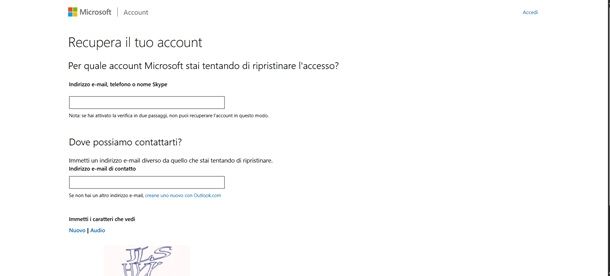
Se non hai accesso all’indirizzo di posta elettronica o al numero di cellulare che in passato hai specificato a Microsoft, premi sulla voce Non ho alcuna di queste info annessa alla sezione Dobbiamo verificare la tua identità.
Nella nuova schermata, digita nel primo campo di testo l’indirizzo email o il numero di telefono dell’account Microsoft che stai cercando di recuperare, tuttavia, se hai attivato la verifica in due passaggi, non puoi recuperare l’account in questo modo.
Fatto ciò, nel campo di testo che si trova nella sezione Dove possiamo contattarti?, digita un indirizzo email diverso da quello che stai cercando di recuperare che ti servirà per ricevere le comunicazioni da parte dello staff di Microsoft. A questo punto, immetti i caratteri che vedi a schermo nell’apposito campo testuale e clicca su Successivo.
Arrivato fin qui, accedi ora alla casella di posta di contatto che hai appena indicato, apri l’email che dovrebbe appena esserti arrivata da parte di Microsoft per leggere il codice monouso, digita tale codice nella schermata di recupero dell’account di Microsoft e fai clic su Verifica.
Adesso, dovresti trovarti davanti a un modulo nel quale ti vengono chieste molte informazioni relative all’account, come ad esempio, nome, cognome, data di nascita e così via. Chiaramente, fai il possibile per rispondere a più domande possibile, così da dare abbastanza informazioni allo staff di Microsoft affinché possano verificare la tua identità. Inoltre, viene anche suggerito, se possibile, di rispondere alle domande da un dispositivo e una località già usati con l’account in questione.
Una volta che hai terminato di rispondere a tutte le domande, dovrai attendere una risposta da parte dell’assistenza di Microsoft (che avverrà tramite l’indirizzo email di contatto che hai specificato) la quale ti comunicherà se hai fornito informazioni sufficienti per il ripristino del tuo account. Per esaminare le informazioni inviate, sono in genere necessarie circa 24 ore.
Come recuperare password Teams da smartphone e tablet
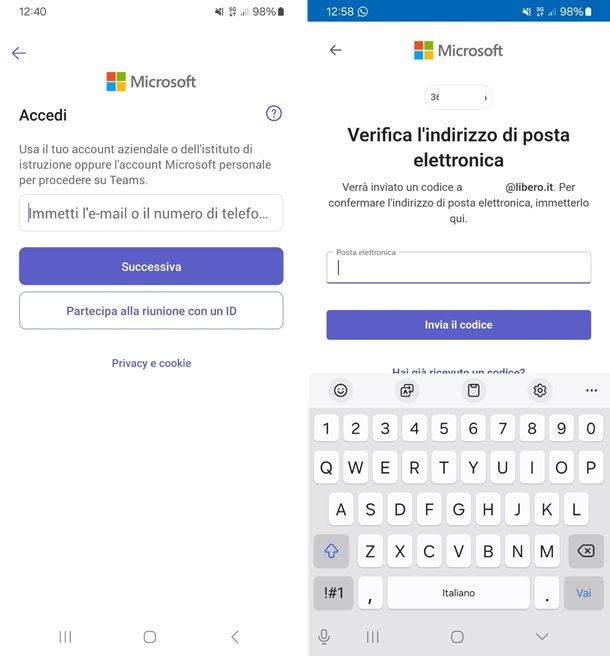
Devi recuperare la password di Teams da smartphone e tablet? Bene, allora ti informo fin da subito che le operazioni da fare sono sostanzialmente le stesse di cui ti ho parlato nel capitolo dedicato al PC.
Ad ogni modo, avvia anzitutto l’app di Teams dal tuo device. Pigia, quindi, sul pulsante Inizia (o eventualmente su Crea o aggiungi un altro account se c’è già almeno un altro account configurato) per accedere alla schermata di login, dopodiché inserisci l’indirizzo email o il numero di telefono dell’account e fai tap sul pulsante Successiva.
Se hai digitato un indirizzo email, nella schermata successiva, potrebbe esserti richiesto di inserire alcune cifre relative a un eventuale numero di telefono che avevi precedentemente associato al tuo account Microsoft, per confermare che si tratta di un numero di telefono che appartiene a te. Fatto questo, dovrebbe poi arrivarti un codice monouso di sei cifre via SMS al numero in questione da immettere nell’apposito campo di testo. Una volta immesso tale codice, dovresti poi essere in grado di eseguire nuovamente l’accesso al tuo account seguendo tutti i passaggi a schermo.
D’altra parte, se invece hai digitato un numero di telefono, nella fase successiva ti verrà proposto di ricevere il codice monouso via SMS (o eventualmente tramite un indirizzo email di recupero associato all’account) e di immetterlo per proseguire con il login.
Se, invece, non hai più accesso al numero di telefono o all’indirizzo email associato al tuo account e utili per il recupero della password, puoi procedere da questa pagina tramite browser seguendo le indicazioni che ti ho fornito nel capitolo su come recuperare password Teams da PC di questa mia stessa guida.
In caso di problemi
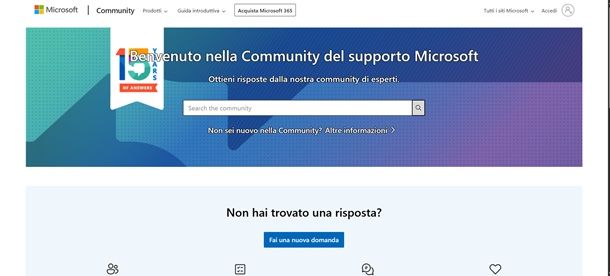
Se non sei riuscito in alcun modo a recuperare la password del tuo account Teams, ti posso suggerire di provare a contattare l’assistenza Microsoft, tramite telefono o tramite il sito Internet ufficiale. Inoltre, ti segnalo anche l’esistenza di una fitta community ufficiale del supporto Microsoft.
Per avere maggiori dettagli su come sfruttare al meglio tutte queste opzioni che ti ho appena menzionato, leggi la mia guida interamente incentrata su come contattare Microsoft Teams. Infine, potresti trovare utile anche questa pagina del sito Internet ufficiale di Microsoft nella quale viene spiegato come reimpostare la password del proprio account Microsoft.

Autore
Salvatore Aranzulla
Salvatore Aranzulla è il blogger e divulgatore informatico più letto in Italia. Noto per aver scoperto delle vulnerabilità nei siti di Google e Microsoft. Collabora con riviste di informatica e ha curato la rubrica tecnologica del quotidiano Il Messaggero. È il fondatore di Aranzulla.it, uno dei trenta siti più visitati d'Italia, nel quale risponde con semplicità a migliaia di dubbi di tipo informatico. Ha pubblicato per Mondadori e Mondadori Informatica.